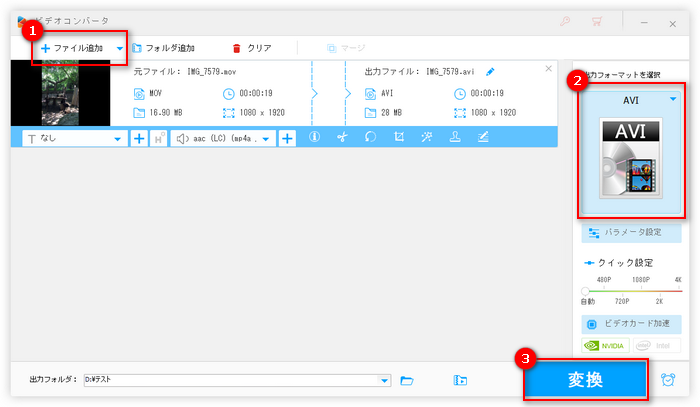
無料で高機能な動画編集ソフトと言えば、AviUtlは定番中の定番だと言っても過言ではありません。しかし、AviUtlで動画編集を行う際にエラーや問題が出る場合もあります。例えば、AviUtlにMP4やMOVなどの動画を読み込めなかったり、出力できなかったりなどのケースが良くあります。
今回の記事では、AviUtlにMOVを読み込めない場合の原因と対処法について解説していきます。ご興味がございましたら、ぜひお読みください。
デフォルトの状態で、AviUtlに読み込める動画は「AVI」、音声形式は「WAV」、画像形式は「JPG」しかありません。
上記以外の動画、音楽または画像をAviUtlに読み込みたいなら、別途入力プラグインを導入する必要があります。
そのため、MOVをAviUtlに読み込めない最も考えられる原因の一つは、MOVに対応する入力プラグインが導入されていないことです。
ちなみに、AviUtlからより多くの形式を出力する場合は、出力プラグインが必要で、AviUtlでもっと高度な編集を行う場合は、拡張編集プラグインが必要です。
MOVファイル自体が破損されることを除き、AviUtlにMOVが読み込めない場合の原因および対処法を下記にてまとめて解説いたします。
前述したように、AviUtlにMOVなどの動画を読み込むには、別途入力プラグインを導入しなければなりません。
AviUtlにMOVが読み込めない時、まずはこのようなプラグインが導入されているかどうか確認したほうがいいです。まだ入力プラグインを導入しない場合、次の手順に従って、プラグインを導入してください。
1.AviUtlのインストール先フォルダに「Plugins」というフォルダを作成します。
2.プラグイン「L-SMASH Works」をダウンロードします。
3.ダウンロードしたプラグインのフォルダを開き、中にある「lwcolor.auc」「lwdumper.auf」「lwinput.aui」「lwmuxer.auf」の四つのファイルを、先ほど作成した「Plugins」フォルダに入れます。
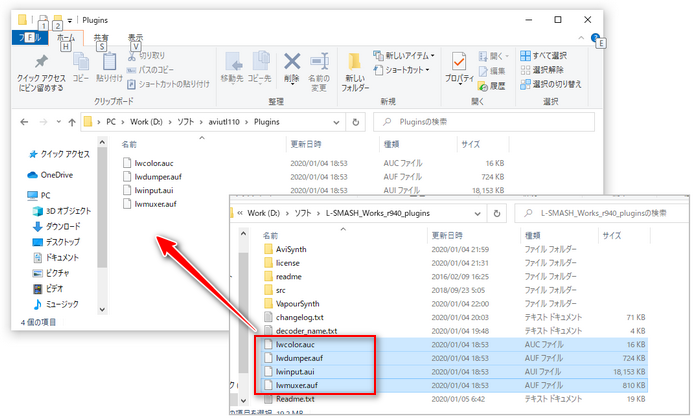
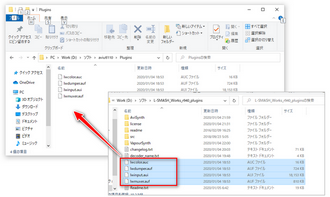
「L-SMASH Works」を導入しても、MOVがAviUtlに読み込まない場合、「DirectShow File Reader」を加えて導入することもできます。
1. プラグイン「DirectShow File Reader」をダウンロードします。
2.ダウンロードしたフォルダを開き、中にある「ds_input.aui」ファイルを作成した「Plugins」フォルダにコピーします。
上記の入力プラグインを導入しても、まだAviUtlにMOVを読み込めないなら、導入した入力プラグインの優先度を変更してみましょう。
1.AviUtlを起動します。
2.「ファイル」>「環境設定」>「入力プラグイン優先度の設定」をクリックします。
3. 「L-SMASH Works File Reader」と「DirectShow File Reader」を一番下に移動します。
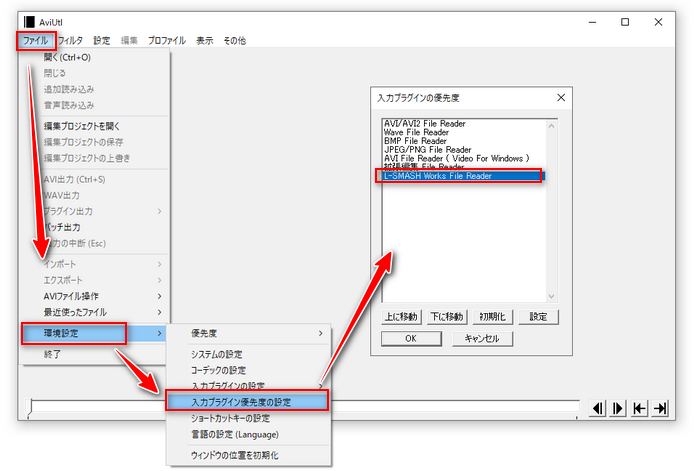
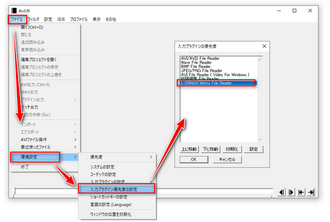
上記してもMOVを読み込めない場合、AviUtlに読み込みたい拡張子を追記することをしてください。
1. AviUtlフォルダにある「exedit.ini」ファイルをメモ帳で開きます。
2. [extension]の最後の行に「.mov=動画ファイル」と「.mov=音声ファイル」を追記します。
* すでに追加された場合はまた他の方法を試してください。
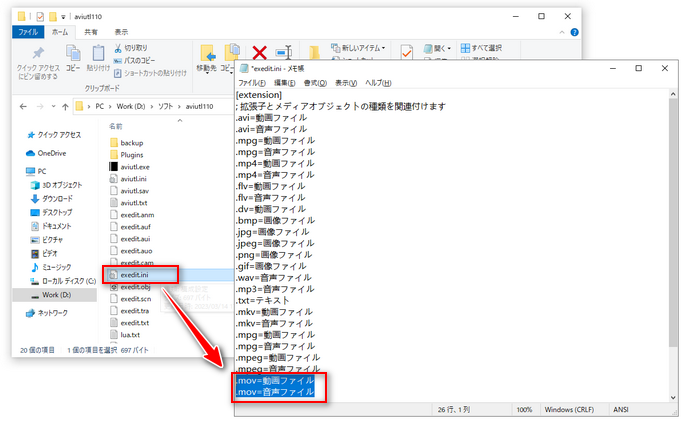
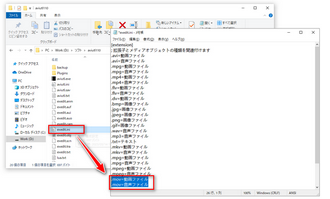
プラグインの導入を確認後、「ファイル」>「開く」をクリックすることでMOVファイルをAviUtlに読み込めない場合では、MOVファイルをAviUtlに直接ドラッグ&ドロップして読み込むことをお試しください。
上記すべてを行っても、AviUtlにMOVを読み込めない場合、AviUtl自体またはパソコンに何かのエラーが発生するのか考えられます。
その場合、AviUtlを再起動またはアンインストールしてから再インストールします。もしくは、PCを再起動してからまたお試しください。
上記すべての方法を試しても、MOVをまだ読み込めない、またはAviUtlにプラグインの導入や設定などが面倒だと思う場合、AviUtlにMOVが読み込めない問題を解決するもう一つの手段を紹介いたします。即ち、別途変換ソフトを使ってMOVをAviUtlが読み込める形式「AVI」に変換することです。
「WonderFox HD Video Converter Factory Pro」という変換ソフトを使えば、MOVをAviUtlが対応するAVIに高速かつ簡単に変換することができます。AVIの他、MP4 / MPG / WMV / WAV / MP3 / FLACなど多くの形式にMOVを変換することもできます。
さらに、このソフトにも編集機能が搭載され、AviUtlの代わりにこのソフトを使ってMOV動画を編集することも可能です。例えば、MOVファイルをトリミング・クロップ・回転/反転・エフェクト/水透かし/字幕/音声トラック追加・結合したり、MOVファイルを無劣化で圧縮したり、MOVのパラメータ(解像度・ビットレート・フレームレート・音量など)を変更したり…等々ができます。
続いては、このソフトを使ってMOVをAviUtlのAVI形式に変換する手順を説明いたします。
「WonderFox HD Video Converter Factory Pro」を起動したら、「変換」をクリックして「ビデオコンバータ」インターフェイスに入ります。
「ファイル追加」または「フォルダ追加」をクリックしてAviUtlに読み込めないMOVファイルをインポートします。
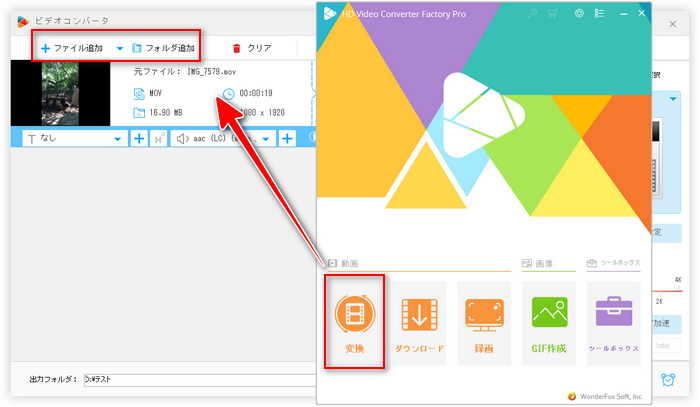
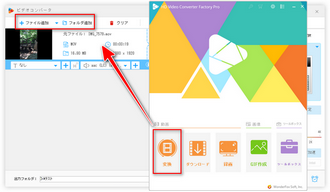
画面右側の「出力フォーマットを選択」下のアイコンをクリックして、「動画」タブで出力動画形式を選択します。
前文に説明した通り、AviUtlはデフォルトで「AVI」動画を読み込めるので、今回は「AVI」を選択します。
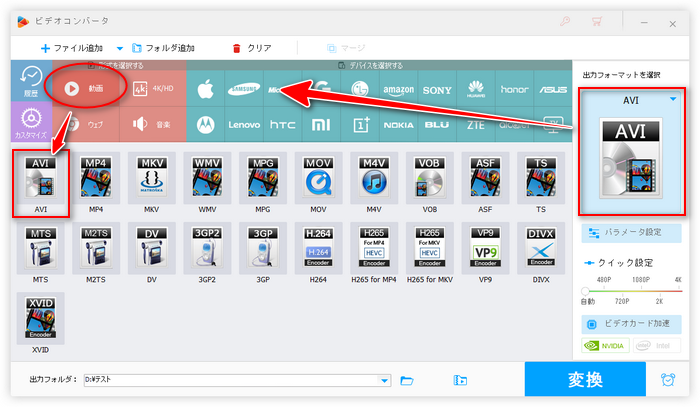
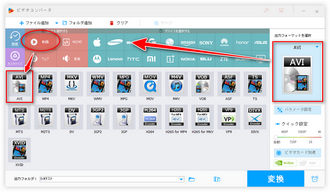
変換する前に、MOVを簡単に編集することもできます。例えば、MOVを分割、MOVを回転・反転させ、複数のMOVを結合、MOVのパラメータを変更することができます。
編集終わったら、下部の「▼」ボタンをクリックして保存先を指定します。
最後、「変換」をクリックすればMOVをAviUtlが読み込める形式に変換できます。
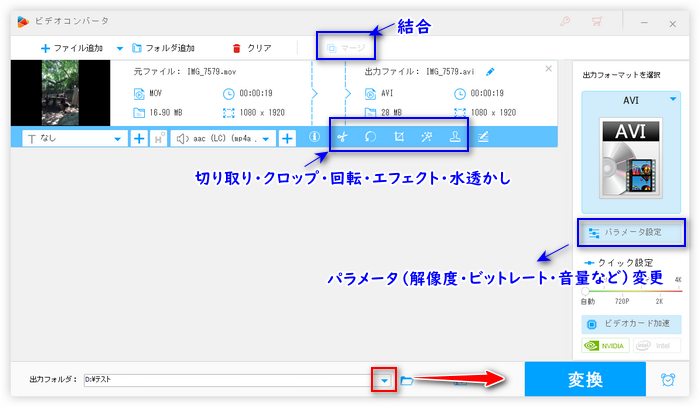

利用規約 | プライバシーポリシー | ライセンスポリシー | Copyright © 2009-2025 WonderFox Soft, Inc. All Rights Reserved.